如何在 Word 文档的第x页批量插入新的页面
翻译:简体中文,更新于:2023-06-01 12:24
概要:在 Word 文档中,有时我们需要在特定的页面后面插入单张或是多个新的页面来修改文件。这种需求可能出现在编写长篇论文、制作报告或创建其他类似文档的过程中。在这种情况下,手动逐页插入新页面将非常繁琐和耗时。因此,我们需要找到一种批量插入给 Word 文档中的指定位置插入新页面的方法,以便快速、高效地完成任务。
我们平时在编写重要的报告或论文时,可能其中有一节内容需要添加多个额外的图表、表格或等其他多页补充材料。手动逐页插入新页面将是一项耗时而乏味的任务,而且还容易出错。这时,能够在特定的页面之后一次性插入多个页面,将极大地提高工作效率并减少错误的发生。
这种情况下,我们可以使用一些第三方工具可以帮助我们进行批量文件处理,其中一款非常实用的工具是「我的ABC软件工具箱」。它是一款功能强大的批量文件处理软件,提供了许多高级的文件处理功能,包括批量格式转换、批量提取文件内容等。通过使用该软件,我们可以灵活的个性化定制操作规则,在 Word 文档的特定页面之后批量插入新页面。一下是具体操作步骤:
打开软件后点击「文件内容」-找到「在 WORD、PPT、PDF 的指定位置插入页」。
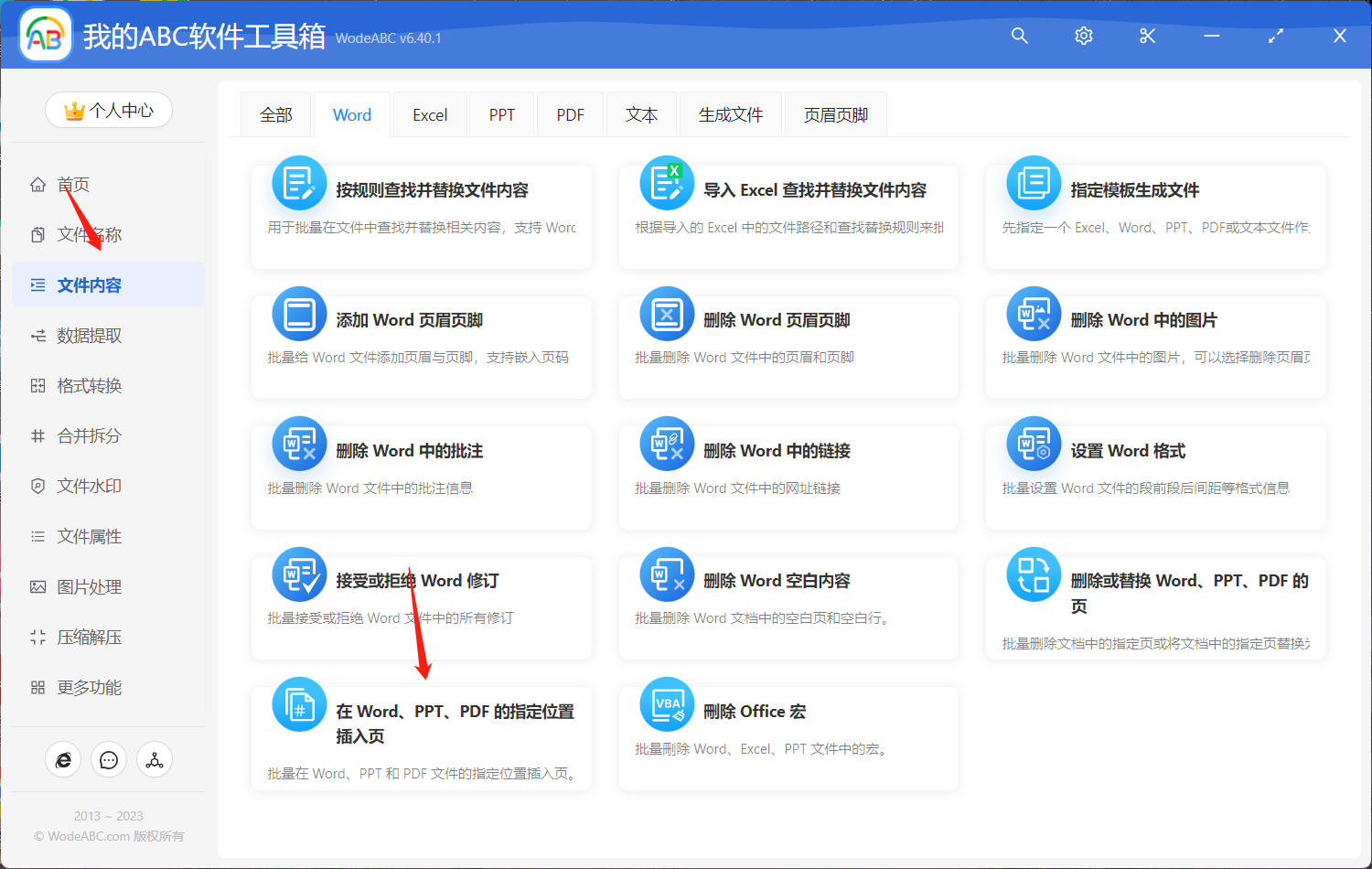
上传需要批量添加新内容的 word 文档,您可以在这里上传单份或者多份文档同时进行处理。
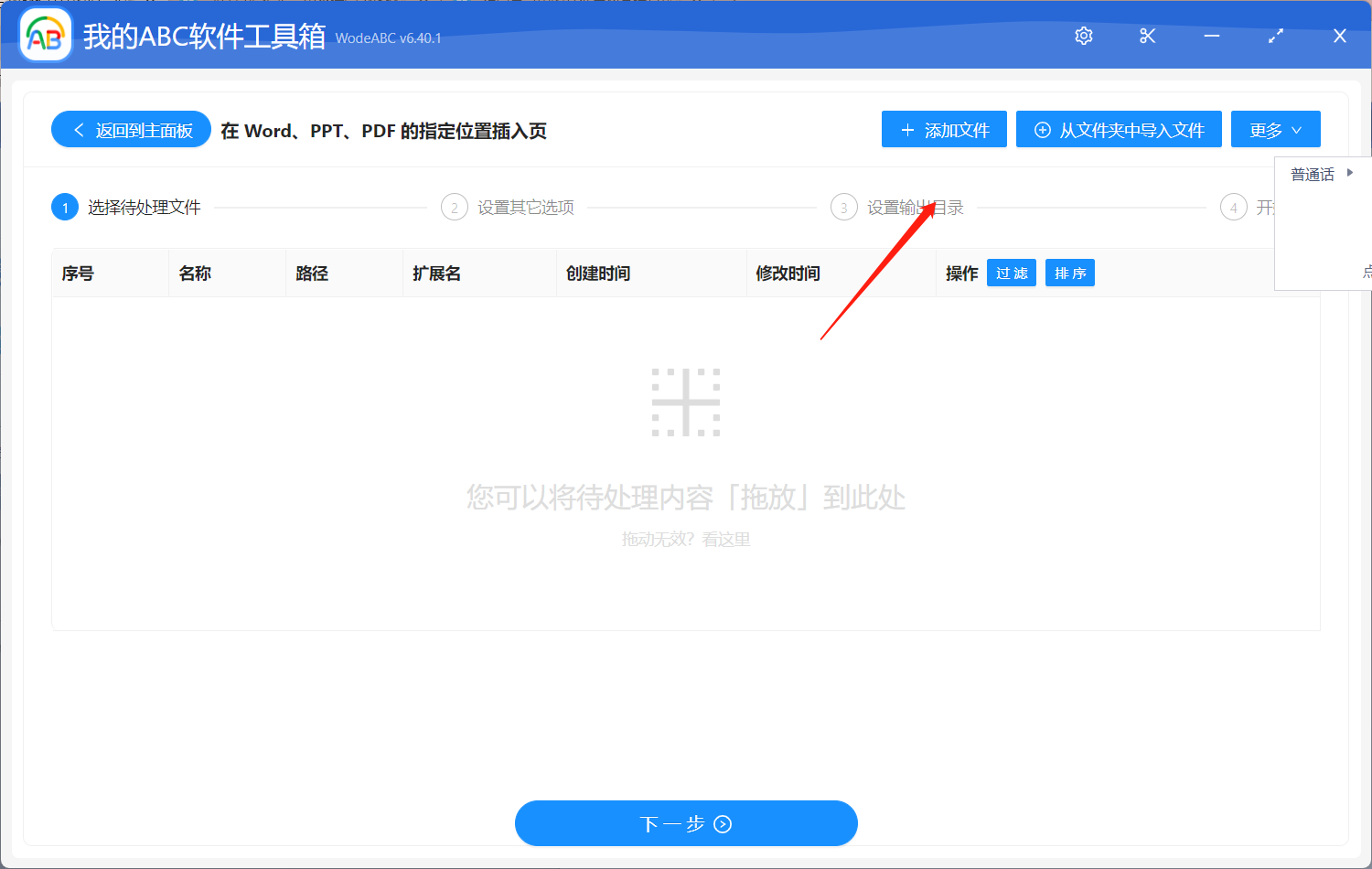
在接下来的自定义设置界面中,在页面位置处输入具体数字来代表各个位置,输入规则可在说明处进行查看,比如“1”代表了文档第一页后的位置,也就是常见目录的位置。接着选择插入内容,这里可以直接输入文本来作文新的一页,也可以自行准备一个单独的 Word 文档,使其页面批量插入到指定位置。设置好后点击“下一步”。
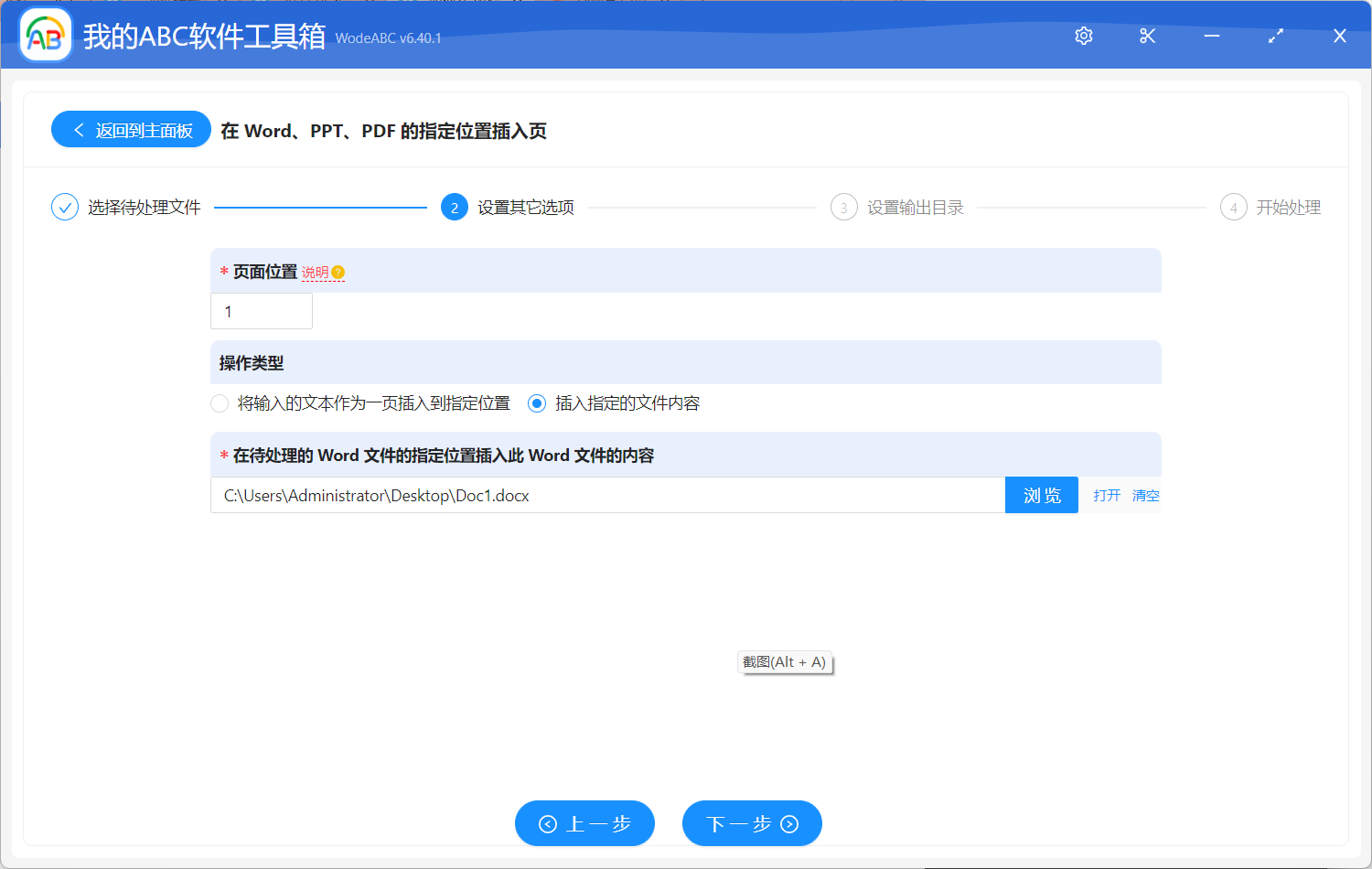
之后设置好输出文件夹,点击“开始处理”即可将剩余的工作交由软件自动完成。
很快在软件界面上就会出现处理完成的相应提示,这个时候我们可以打开刚刚设置好的文件夹对结果进行查看。在下方的图片中,第一张是作为示范上传的原 word 文档之一,其中包含了一篇关于面试主题的文章。经过使用工具自动批量处理后,得到了图片二当中的文件内容,也就是自动在原文件中插入了刚刚上传的源页面作为文档首页。
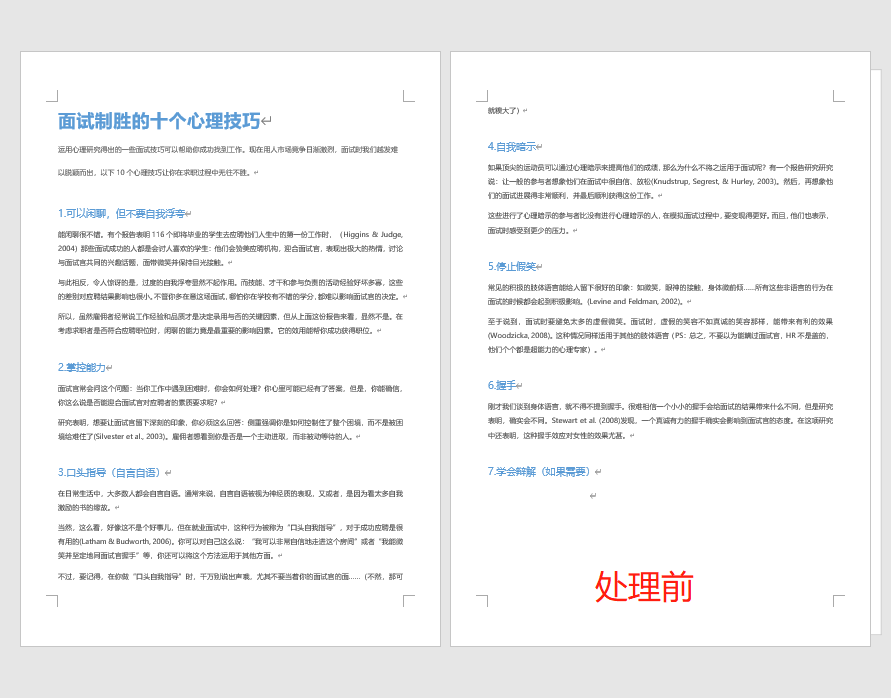
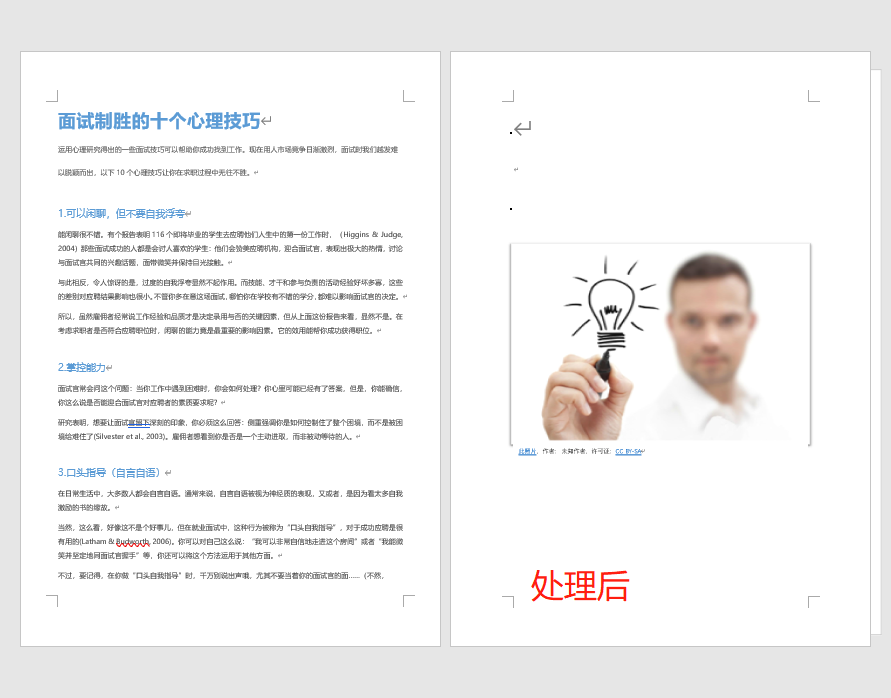
综上所述,批量在 Word 文件中指定位置插入新页面在文档编辑中的重要性不容忽视。它能够提高工作效率、优化文档结构,并为我们节省时间和精力。借助于专业的批量文件处理工具,如文中提到的工具,我们能够更好地满足各种文档处理需求,使得我们的工作变得更加高效、便捷和专业。无论是个人用户还是商业用户,这些功能都能为我们带来实实在在的好处。